생활코딩 | 지옥에서 온 Git : git add
본문
※ 영상을 선명하게 보기 안내
- 유튜브 영상에서 오른쪽하단에 톱니바퀴를 클릭합니다.
- 팝업목록에서 "품질" 선택하세요.
- 원하는 해상도를 선택해주세요.
※ 모바일에서 Wifi가 아니라면 데이타가 소진될 수 있으니 주의바랍니다.
생활코딩님의 Git강의 청각장애인을 위한 자막
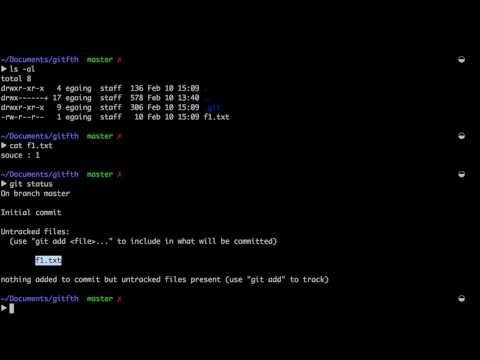
자 그럼 우리가 프로젝트 폴더를 버전 관리 하겠다 라고 기색이 알려 줘
쓰니까 이제 뭘 할거냐 면
이제 파일을 생성해서 그 파일이 버전관리 되는 모습을 봐야 겠죠
자 그런데 그 예제를 너무 복잡하게 하면 크게 그렇게 좋지 않습니다
그래서 저는 이제 아주 간단한 파일을 만들어서 버전관리 하는 모습을
보여드릴 건데
여러분은 저 파일들이 굉장히 복잡함 아주 여러 개의 파일을 지금 제가
관리 하고 있다라고 상상력으로 생각해주세요
하였죠 자 그러면 일단은 파일을 하나 생성을 할 건데
현재 디렉토리의 그때 이제 저는 빔 이라는 에디터를 쓸 겁니다 이
에디터는 이런 명령어 시스템에서
대부분 설치되어 있기 때문에 어디서나 쓸 수 있다는 장점이 있습니다
단점은 사용하기가 좀 까다로워요
제가 제가 아는 말 하나하나를 또박또박 듣고 따라 하셔야 됩니다
자 저는 지금 뭘 할 거냐 하면 f1 점 텍스트 라는 파일을 만들고 그
안에다가 숫자 2 를 쓸 거예요
얼만지 아시겠죠
자 그러면 여기에다가
제가 앞에다가 빔 이라고 쓰면 빔 이라는 프로그램으로 f1 점 텍스트
라는 파일을 편집하게 따
생성 하겠다라는 뜻이에요 엔터
그럼 이런 화면이 뜹니다 그럼 여기서 여러분이 예를 들면 n 이라고
입력하거나
뭐 알이 라고 입력하셔도
아무것도 입력이 되지 않을 거에요 예 자 그럼 왜 그러냐면 지금 우리는
입력 모두가 아니기 때문입니다
어떻게 안되냐 알파벳 i 를 누르면 이 하단에
인써트 라고 하는 것이 떠요 즉 여러분이 이제는 무언가 를 입력할 수
있는 상태가 되었다 라는 뜻입니다
여기에다가 숫자 일 이라고 적겠습니다 숫자 이름 코드라고 상상해 주세요
거기다 이렇게 앞에다 소스 라고 써야 겠네요 소스 1
졌죠 그 다음에 입력이 끝났으니까
esc 버튼을 누르면 이제 다시 입력을 할 수 없는 상태가 됩니다
다시 입력하고 싶을 때는 알파벳 i'll 누르고 입력 타이핑 하시면 이제
입력이 되고
esc 를 눌러서 인써트 가 없어지면 이제 다시 명령어를 입력하는 모두가
되는거예요
자차로 배웁니다 자 그리고 이 상태에서 콜론 알파벳 l 궈 따옴표 사이에
있는 키오 줘
콜론 을 하시면 밑에 이렇게 콜로니 찧기 거든요
그리고 제가 지금 하고 싶은 것은 제가 작성한 내용을 저장하고 싶습니다
그리고 동시에
이 프로그램을 종료하고 싶으면 술을 누르면 됩니다 wry 특 q 는 뭐
어
큐트 겠죠
자 엔터를 치면 보시는 것처럼 프로그램에서 빠져나가면서 fem 텍스트
라는 파일을 어떻게 되는지 보시죠
자 파일이 생성이 됐고 이 파일을 내용을 보고 싶다 그러면 다시 pmf
1.2 텍스트를 해도 되는데 다른 방법은 쳇
f1 점 텍스트 라고 하셔도 됩니다 그러면 이제 보시는 것처럼 for
text 라는 파일의 소스 원 이라는 내용이 저장되어 따라 는 것을 볼
수가 있는 것이죠 자 이렇게 저는 파일을 생성 을 했어요
자 그럼 한가지 요런 거 있죠 여기 여기 이렇게 표시되는 이런 것들은
제가 뭐 를 설치했기 때문에 게 나오는것 여러분은
저랑 똑같이 않아도 무시하세요 예
자 그럼 이제 이 파일을 저는 이제 버전 관리를 시작해야 되는데
버전 관리를 하기 전에 여러분이 잘 먼저 익혀야 될 명령은 스테이터스
라는 명령 입니다 자 해보죠
tea there's 라고 하면 보시는 것처럼 fem 텍스트 라는 파일이
언 트 렉 트 파일 스 라고 나옵니다
언 트 렉 드는 추적 되고 있지 않다 라는 뜻이에요
즉 제가 지금 생성한 fan 점 텍스트 라는 파일은
그 버전 관리가 되고 있는 디렉토리 인 tft h 안에 존재하지만
제가 이파일을 기사 테 버전 관리를 시작해 라고 얘기 하기 전까지는 기술
예 를 무시합니다
자 그럼 어떻게 해야 되냐면 기대게
이거 관리해 라고 얘기해 줘야 돼요 그게 did 점 txt 이
엔터 그리고 아까와 똑같은 이 명령을
실행시키면 아까와는 다르게 fantom 텍스트 라는 파일은
뉴 파일 새로운 파일이 다 라고 깃이 인식하기 시작합니다
그리고 뭐 체인지 s2b 커뮤니티 d 라고 나오는데요 메세지는 나중에
살펴보죠
됐죠 자 이런식으로 새로 추가한 파일은 여러분이 애드 명령을 통해서
기대게
명확하게 이걸 추적하고 얘기해 줘야 돼요
왜냐하면 왜 이런 기능이 필요 하냐면 그냥 자동으로 다 하면 되는데
그것은 우리가 이제 프로젝트를 하다보면 은 그 프로젝트의 핵심적인 파일이
있고 그 프로젝트를 뭐 개발하거나 뭐 테스트 하거나 이럴때 임시적으로
필요한 파일들이 있겠죠
그중에 이제 임시로 필요한 파일은
우리가 버전 관리를 하면 안되죠 개는 포함 되면 안되는 파일이 니까
그러니까 그런 파일은 배제하기 위해서
여러분이 관리해야 되는 파일이 무엇인가를 명확하게 기 세계 알려주는
겁니다
이렇기 때문에 좀 불편한 거죠 하지만 정확한 거죠
트레이드 오프가 있습니다 그렇죠
자 그럼 이제 f1 점 텍스트 라는 파일을 제가 생성을 했고 저 파일을
버전으로 만드는 것은 다음 영상에서 살펴보겠습니다


댓글 0개
등록된 댓글이 없습니다.